U kunt vaak horen of bekend zijn met videoresolutie wanneer u een video maakt of bekijkt. Andere termen die je normaal luistert zoals 4K, 1080p, 720p, HD, etc. zijn ook niet vreemd. Wat is video resolutie? Wat zijn de termen zoals 4K-resolutie, 1080p, 720p enzovoort? Lees dit artikel en leer meer over deze voorwaarden.
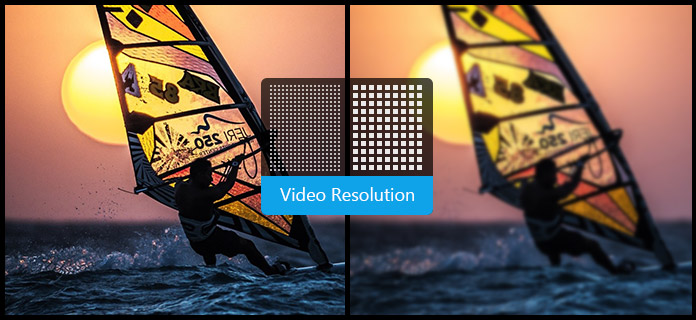
Over het algemeen kan videoresolutie worden geïntroduceerd als breedte × hoogte, met de waarde in pixels. Videoresolutie kan worden ingedeeld in standaarddefinitie (SD) en hoge definitie (HD). De standaardresoluties die vaak worden gebruikt, zijn 640 × 360 en 640 × 480 (voor video) en 720 × 480 en 720 × 576 (voor dvd). HD-video heeft meestal een resolutie van 1280 × 720 (720p) of 1920 × 1080 (1080p, ook wel Full HD genoemd).
U moet de videoresolutie wijzigen. U moet bijvoorbeeld de videoresolutie verlagen wanneer u video van uw computer naar uw mobiel overbrengt, anders wordt deze niet op het apparaat afgespeeld. Wanneer u de video van uw telefoon naar een computer of ander apparaat zoals een tv importeert, moet de videoresolutie worden verbeterd. Het videoformaat zal toenemen, maar de videokwaliteit mogelijk niet.
Soms wordt het echter essentieel om deze transformaties te maken. Daarom moet je de videoresolutie wijzigen om compatibel te zijn met apparaten.
De meest voorkomende nummers voor videoresolutie zijn 720p, 1080p, 1440p of 4K. Zoals we hebben gezien, verwijzen de "p" en "i" naar een weergave met progressieve scan of interlaced scan. En deze steno-cijfers worden ook gebruikt om de computerschermen te beschrijven.
Hier is hoe de afkorting zich vertaalt:
◆ 720p = 1280 × 720 - is gewoonlijk bekend als HD- of "HD Ready"-resolutie.
◆ 1080p = 1920 × 1080 - is gewoonlijk bekend als FHD- of "Full HD"-resolutie.
◆ 1440p = 2560 × 1440 - algemeen bekend als QHD- of Quad HD-resolutie, en meestal te zien op gaming-monitoren en op geavanceerde smartphones.
◆ 1440p is vier keer de resolutie van 720p HD of "HD ready".
◆ 2160p = 3840 × 2160 - algemeen bekend als 4K-, UHD- of Ultra HD-resolutie. Het is een zeer grote schermresolutie en wordt aangetroffen op geavanceerde tv's en monitoren. 2160p wordt 4K genoemd omdat het vier keer de resolutie biedt van 1080p FHD of "Full HD".
◆ 4320p = 7680 × 4320 - staat bekend als 8K en biedt 16 keer meer pixels dan de reguliere 1080p FHD of "Full HD" resolutie.
Wanneer we zoeken naar "videokwaliteitverbeteraar" van Google, krijgen we verschillende antwoorden. Maar de beste software voor het verbeteren van de videoresolutie zou Aiseesoft moeten zijn Video Converter Ultimate.
1Voeg een bestand toe aan deze Video Enhancer
Download en installeer Aiseesoft Video Enhancer op uw Windows- of Mac-computer. Klik op de knop "Bestand toevoegen" om uw video van lage kwaliteit naar dit programma te uploaden. Als u meer dan één video nodig heeft om de videoresolutie op te schalen, kunt u deze tegelijkertijd toevoegen.

2Schaal de videoresolutie op
Klik op de knop "Video Enhance". Kies in het pop-upvenster het tabblad "Verbeteren". Er zijn verschillende opties voor het verbeteren van video's: "Upscale resolutie", "Optimaliseer helderheid en contrast", "Verwijder videoruis" en "Verminder videobewegingen". Vink het selectievakje 'Upscale resolutie' aan. U kunt ook andere opties voor videoverbetering controleren.
Lees hier voor meer informatie over hoe de videokwaliteit te verbeteren.

3Converteer video om een videobestand van hoge kwaliteit te krijgen
U kunt ook andere bewerkingsfuncties kiezen, zoals knippen, de video roteren, een afbeelding / tekstwatermerk toevoegen, enz. Hier leren video's bewerken.
Kies vervolgens het output videoformaat uit de drop-down knop van het profiel, en er zijn meerdere output formaten waaruit je kunt kiezen. Klik ten slotte op 'Converteren' om de laatste stap van het verbeteren van je video te voltooien. Binnenkort kunt u de geconverteerde video op de geselecteerde bestemming ophalen.
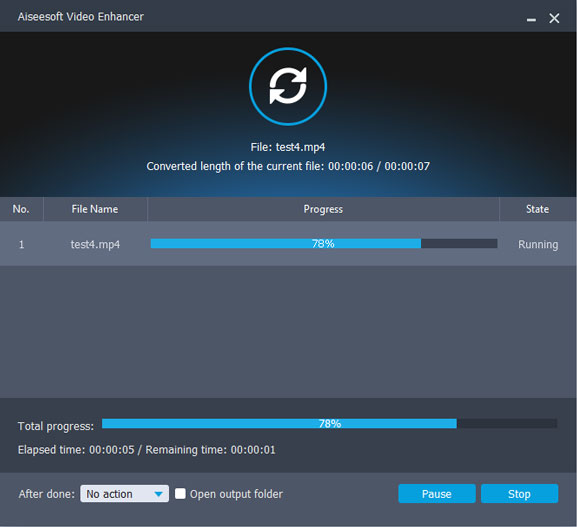
Twijfel niet! Download dit beste videoresolutieprogramma om uw videobestanden te personaliseren.